Статьи из блога
Быстрый поиск форматированного текста
Допустим, у вас есть большой документ, в котором встречаются выделенные каким-либо цветом слова. Как вы будете их искать? Пролистывая страницу за страницей? Нудно и неэффективно. А если нужно найти иностранное слово в тексте, как тогда быть? Полдня можно просидеть за поисками.
К счастью, в редакторе Word есть достаточно простой и быстрый способ найти нужное форматирование в тексте документа.
- Откройте ваш документ, в котором вы хотите найти конкретный текст с форматированием.
- Нажмите сочетание клавиш Ctrl + F. Откроется диалоговое окно поиска:
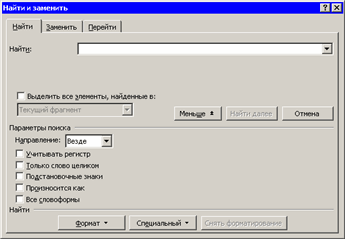
Если это окно открылось в краткой форме, то нажмите кнопку Больше.
- Очистите поле Найти и, если другая кнопка Снять форматирование активна, то также щелкните ее.
- Нажмите кнопку Формат и в открывшемся списке выберите нужную вам команду, например, Выделение цветом. Под полем Найти появится запись "Формат: выделение цветом".
- Нажмите кнопку Найти далее. В тексте документа найденные элементы (в данном случае - подкрашенные каким-либо цветом) будут выделены и отображены в фоне за открытым окном Найти и заменить. Нажимайте кнопку Найти далее, если хотите продолжить поиск.
Кстати, если вы повторно выберите в списке команд кнопки Формат команду Выделение цветом, то запись под полем Найти изменится и изменится режим поиска: будут найдены все фрагменты текста, не имеющие выделения цветом.
Если вы в третий раз нажмете эту же команду, то таким образом вы отмените свой выбор поиска.
Метки: поиск и замена | форматирование
Просмотров: 22871
Подписаться на комментарии по RSS
Версия для печати
Еще записи по вопросам использования Microsoft Word:
- 10 полезных заметок о колонтитулах
- 3 способа очистки списка недавно открытых документов
- Microsoft Office: популярные команды на одной вкладке
- SQL для начинающих: изучите SQL онлайн за 9 часов
- Word 2007: полотно, рисунки, линии
- Word 97. Слияние документов как один из способов упростить свою работу
- Абзац с цветным фоном
- Автозаполняемые колонтитулы
- Автоматизация текстового набора в Word
- Автоматическая запись макроса
- Автоматическая нумерация билетов
- Автоматическое обновление полей при открытии документа
- Автоматическое сохранение всех открытых документов
- Автотекст с последовательной нумерацией
- Автоформат документов
- Белый текст на синем фоне: ностальгия по DOS
- Буквица
- Быстрая смена ориентации страниц документа
- Быстрое выделение идущих рядом слов
- Быстрое изменение стиля форматирования текста
- Быстрое перемещение между открытыми документами Word
- Быстрое создание списков в документе
- Быстрое удаление границ у таблицы
- Быстрый доступ к диалоговому окну Параметры страницы
- Быстрый способ создания закладок со ссылками на них

 Форум
Форум Читают
Читают Обсуждают
Обсуждают страницы
страницы сайты
сайты статистика
статистика
Оставьте комментарий!